SAP Fiori - Launchpad
Das SAP Fiori Launchpad ist als Einstiegspunkt in das Fiori Apps-System auf Mobil- und Desktopgeräten bekannt. Es enthält verschiedene Kacheln im Fiori-System. Kacheln sind quadratische Objekte, mit denen auf verschiedene Fiori-Apps zugegriffen werden kann. Der Zugriff auf diese Kacheln basiert auf den Benutzerrollen.
SAP-Fiori-Kacheln werden auf mehreren Gerätetypen ausgeführt und bieten einen zentralen Zugriffspunkt für Geschäftsanwendungen wie Transaktions-, Analyse-, Factsheet- und Smart Business-Apps.
SAP Fiori Launchpad - Wichtige Fakten
Die wichtigsten Punkte zum SAP Fiori Launchpad sind nachstehend aufgeführt.
Webbasierter Einstiegspunkt für die plattform- und geräteübergreifende Verwendung von SAP Business-Anwendungen.
Wird als sofort einsatzbereites Denken an den I HTML-Client geliefert.
Hohe Produktivität für Endbenutzer mithilfe von Funktionen wie Theming, Suchintegration, Anpassung usw.
Bietet Endbenutzern mit mehreren Gerätetypen einzelne Einstiegspunkte.
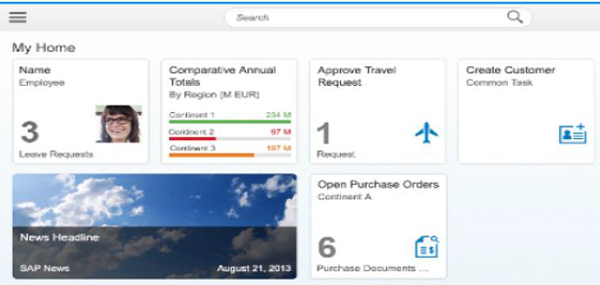
Wie funktioniert das SAP Fiori Launchpad?
Wenn Sie das Fiori Launchpad starten, wird es nur angezeigt fiorilaunchpad.htmlals Ende der URL. Das liegt daran, dass diefiorilaunchpad.html ist das einzige HTML-Dokument, das in den Browser geladen wird, sodass es das einzige ist SAPUI5 Root-Anwendung.
Wenn Sie ein Kunde sind, der die Startseite verwendet, unterscheidet sich dies darin, dass die Startseite für jede Anwendung eine index.html hatte. Diese Änderung bietet eine ganzheitlichere Benutzererfahrung, indem Seitennavigation und -übergänge ermöglicht werden.
Fiori Launchpad - Hauptvorteile
Nachstehend sind die wichtigsten Vorteile aufgeführt, die mit SAP Fiori Launchpad erzielt werden können.
- Möglichkeit, die Anwendungsnutzung für bestimmte Rollen oder Personas zu definieren
- Eine Homepage
- Personalization
- Responsiveness
- Einmalige Anmeldung
- Theming
- Search
- Bookmarks
- Seiten- / Navigationsübergänge
SAP Fiori Launchpad - Schlüsselwerte
Simple - intuitive, einfache und kohärente Benutzererfahrung.
Role based - Vereinfachte rollenbasierte Navigation und Zugriff auf Geschäftsfunktionen.
Contextual - Echtzeit-, kontextbezogener und personalisierter Zugriff.
Responsive - Konsumieren Sie Geräte, Versionen und Kanäle mit einer einzigen Benutzererfahrung.
Multi-platform - Geplant für die Ausführung auf mehreren Plattformen - ABAP (heute verfügbar), SAP Portal, SAP HANA Cloud Portal und HANA.
Konfiguration des Launchpads
Informationen zu den Implementierungsschritten und Anforderungen einer SAP Fiori-App finden Sie unter help.sap.com/Fiori.
Um die URL der SAP-Hilfeseite zu überprüfen, rufen Sie Google.com auf und geben Sie den App-Namen ein.
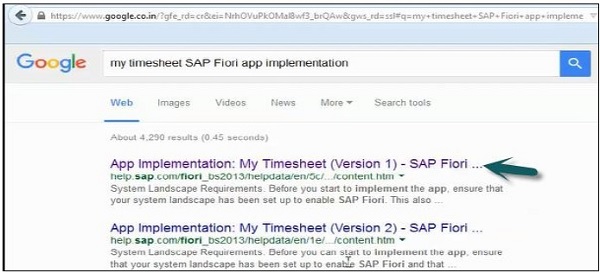
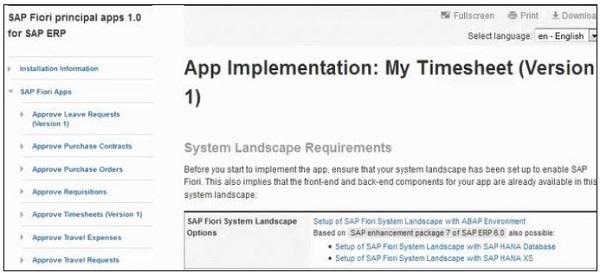
Dies ist die Front-End-Komponente für My Timesheet Apps im Launchpad zur Aktivierung der SAP Fiori UI5-Anwendung -

So überprüfen Sie die URL von Fiori Apps und die SAP UI5-Komponente
Melden Sie sich mit SAP-Anmeldung am Front-End-Server an und führen Sie den T-Code aus: SICF

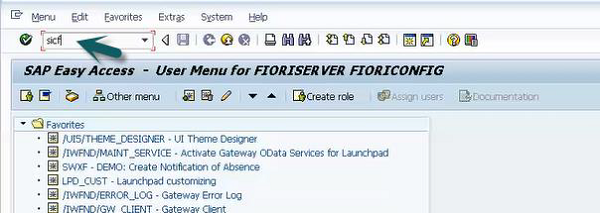
Ein neues Fenster wird geöffnet. KlickenExecute und gehe zu dem unten genannten Weg -
Default_host → SAP → bc → ui5_ui5 → sap → suchen nach hcm_ts_cre und doppelklicken.
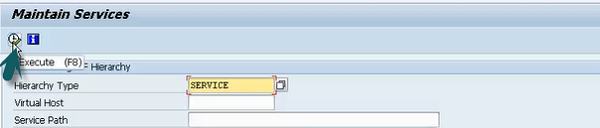
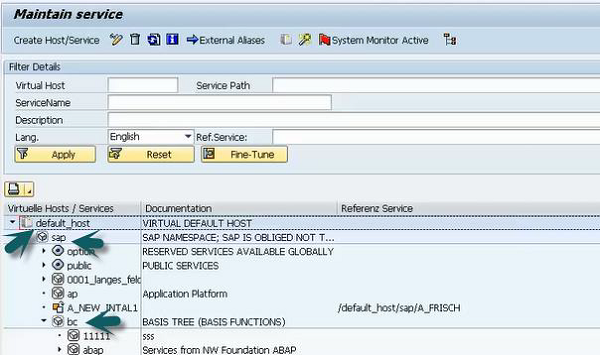

Sie können den URL-Pfad für sehen My Time SheetAnwendung. Kopieren Sie diesen Pfad in den Editor, entfernen Sie den Standardhost und fügen Sie am Ende den Dienstnamen hinzu.
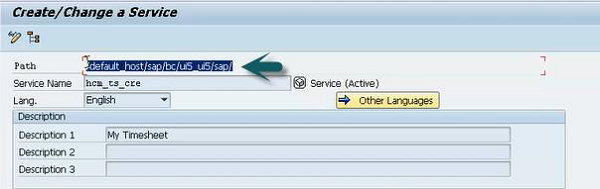

Führen Sie nun den T-Code aus: SE80

Ein neues Fenster wird geöffnet. Geben Sie den Namen von einBSP Anwendung und UI5 Anwendungsname und klicken Sie auf die Schaltfläche "Anzeigen" wie unten -
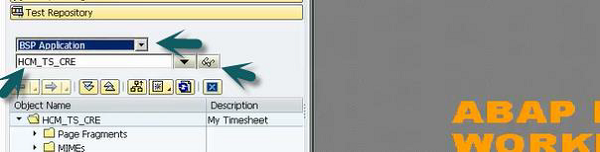
Gehe zu componenet.js und notieren Sie sich den Komponentennamen.
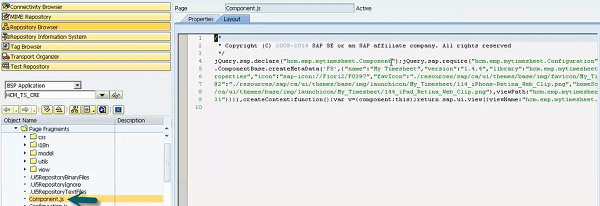

Verwenden Sie jetzt zum Konfigurieren des Launchpads T-code: LPD_CUST und geh zu New Launchpad.
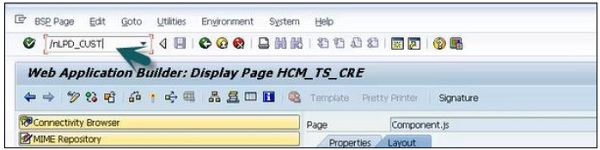
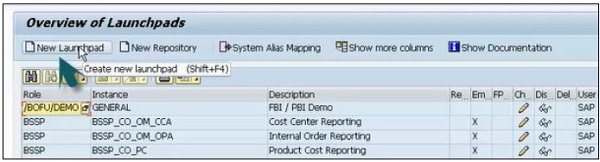
Geben Sie die Details für die Etiketten ein Role, Instance, Description und klicken Sie auf Continue and Yes.
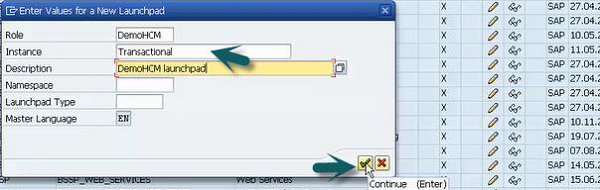
Ein neues Fenster wird geöffnet. Klicken Sie auf die neue Anwendung.

Geben Sie die Details ein; Verknüpfen Sie Text, Anwendungstyp, URL und klicken Sie aufShow Advanced Parameters.
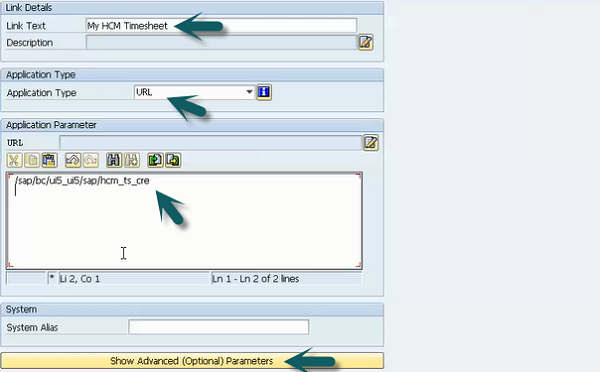
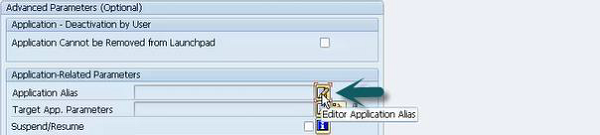
Geben Sie die Details, den Anwendungsalias und den Namen der SAP UI5-Komponente ein und klicken Sie auf save Knopf oben.
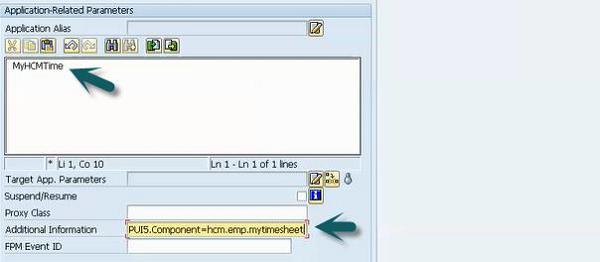
Sie können eine Kachel dafür erstellen, indem Sie zum Launchpad-Designer gehen und Folgendes auswählen: create target mapping.
Drücke den Plus Unterschreiben Sie und geben Sie den Namen für die Kachel ein und klicken Sie auf save.
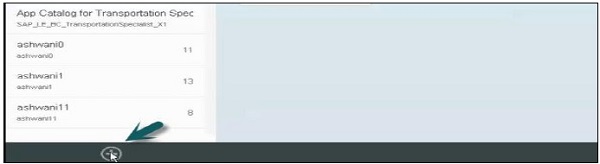
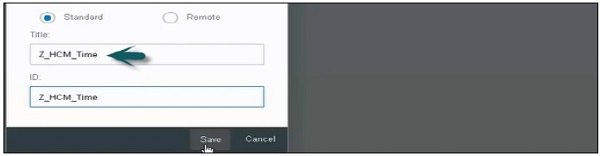
Der nächste Schritt besteht darin, die Zielzuordnung zu erstellen. Gehen Sie zu Zielzuordnung und klicken Sie aufCreate target mapping.
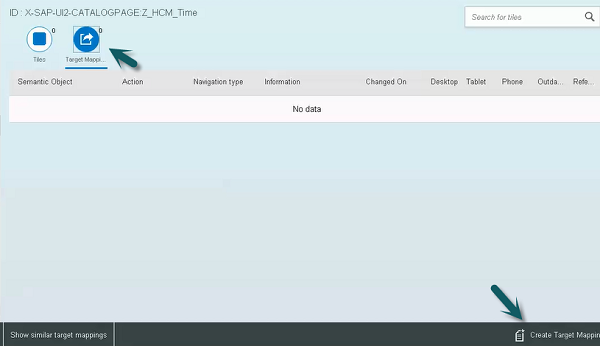
Ein neues Fenster wird geöffnet. Geben Sie die Details wie im Bild unten gezeigt ein.
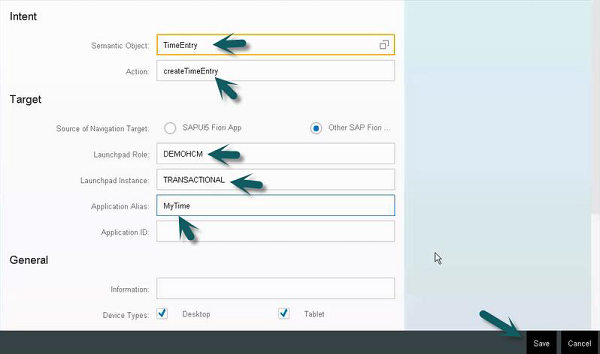
Erstellen von Katalogen und Kacheln im Launchpad
Wir haben gelernt, wie Zielzuordnungen durchgeführt werden. Der nächste Schritt ist das Erstellen einer Kachel.
Gehen Sie zur Registerkarte Kachel, klicken Sie auf das Pluszeichen (+), wählen Sie den zu erstellenden Kacheltyp aus und geben Sie die Details ein.
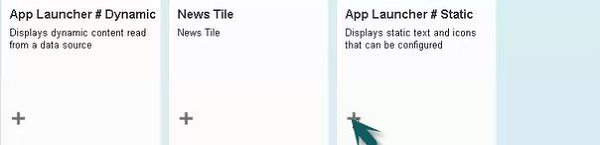
Wählen Sie eine statische Kachel aus, um die Details einzugeben und auf das Speichersymbol zu klicken.
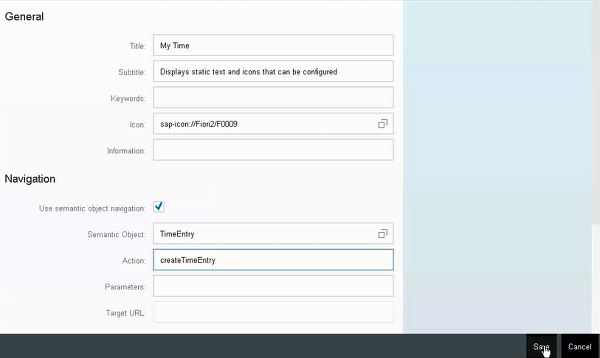
Um die Rolle dieser zuzuweisen, rufen Sie das Front-End-System auf und verwenden Sie die Transaktion PFCG.
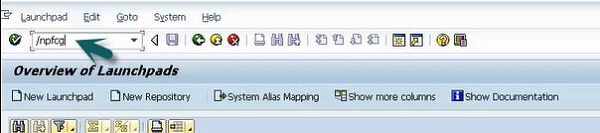
Geben Sie den Rollennamen ein. Klicken Sie auf Einzelrolle und speichern Sie. Klicken Sie anschließend auf die Registerkarte Menü.
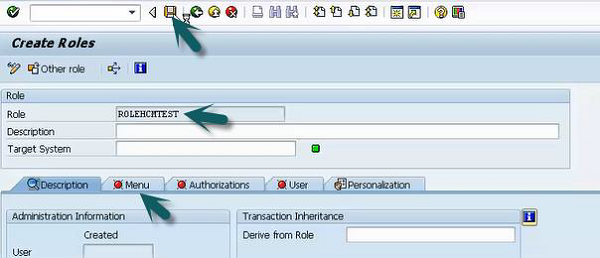

Gehen Sie zur Registerkarte Benutzer, geben Sie die Benutzerdetails ein, die Sie verwenden möchten, um auf das Launchpad zuzugreifen und zu speichern.
Um den Katalog einer Gruppe in Launchpad hinzuzufügen, melden Sie sich bei Launchpad an und wählen Sie den Kachelkatalog aus.
Wählen Sie den von Ihnen erstellten Katalog aus und klicken Sie auf das Pluszeichen, um ihn einer Gruppe hinzuzufügen.

Wenn Sie ausgewählt haben My Home Gehen Sie als Gruppenname zurück zur Launchpad-Startseite und es wird angezeigt My Time Fliesen dort.
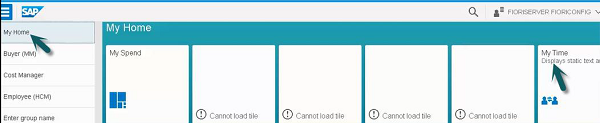
Auf diese Weise können wir ein Launchpad konfigurieren und im Launchpad-Designer einen neuen Katalog und neue Kacheln erstellen.